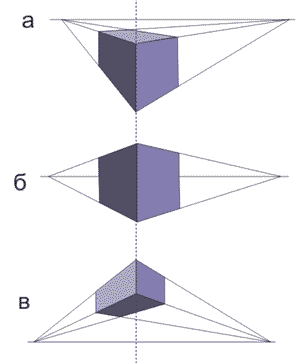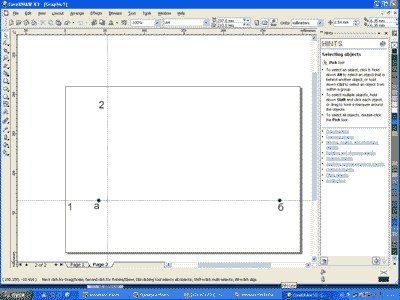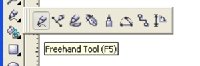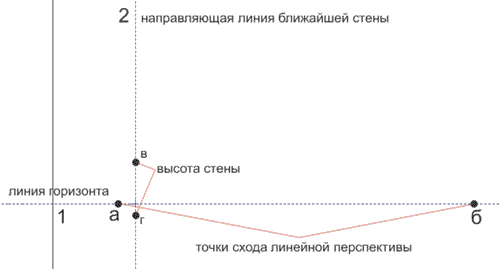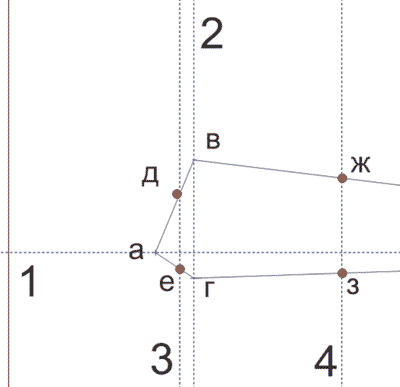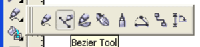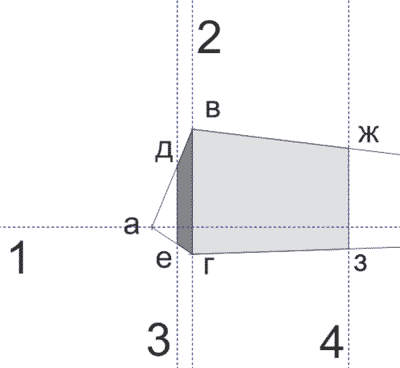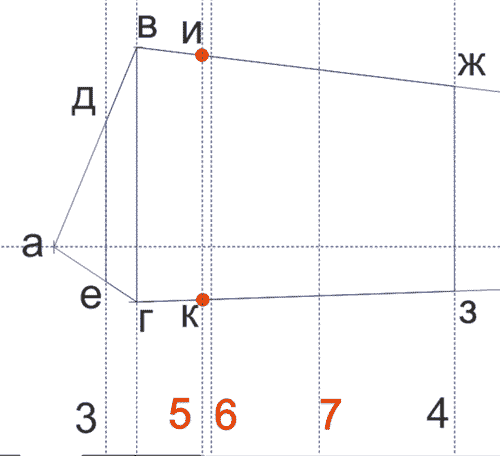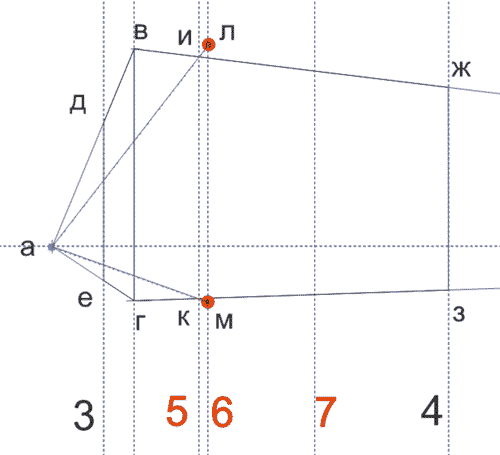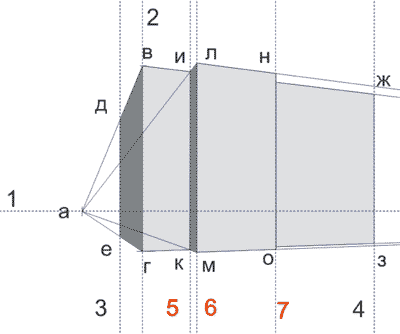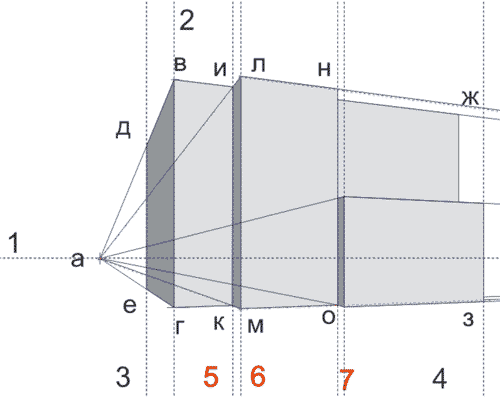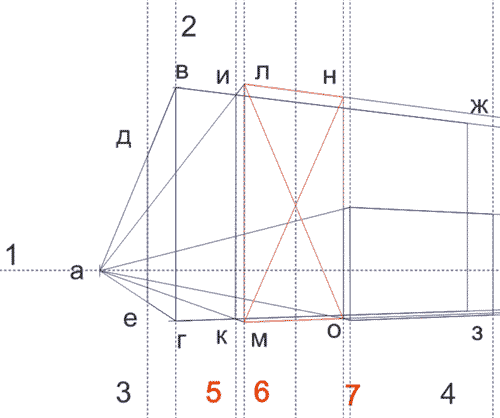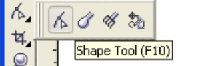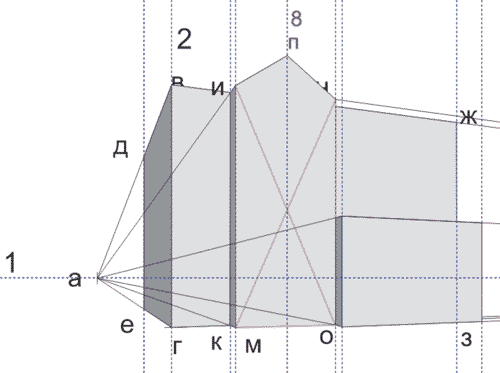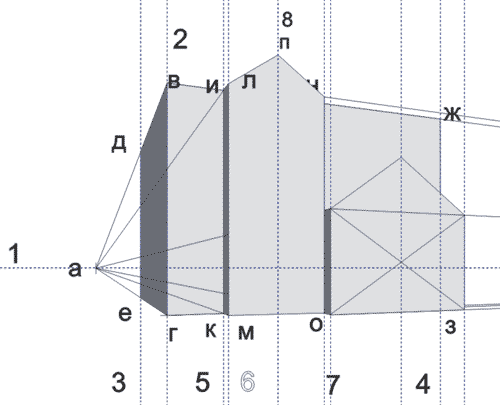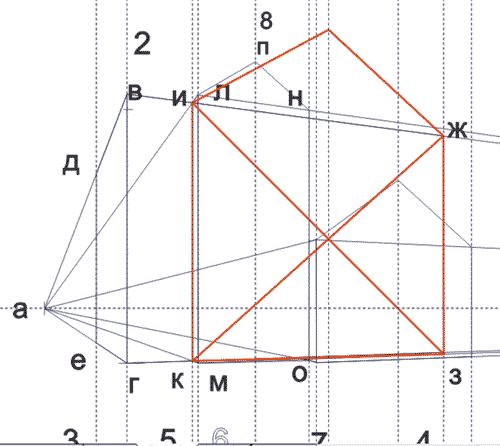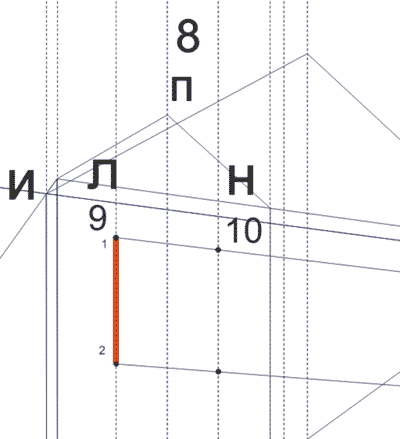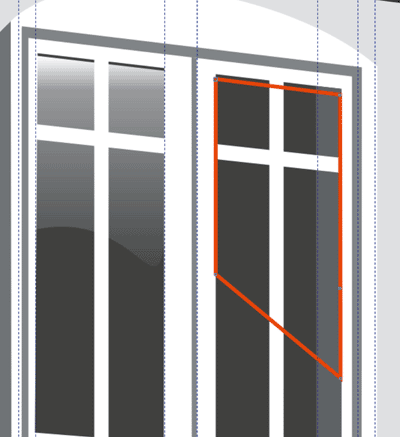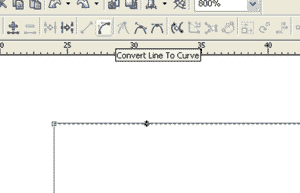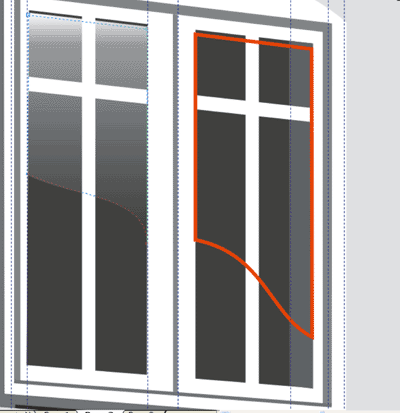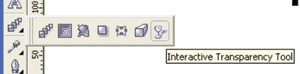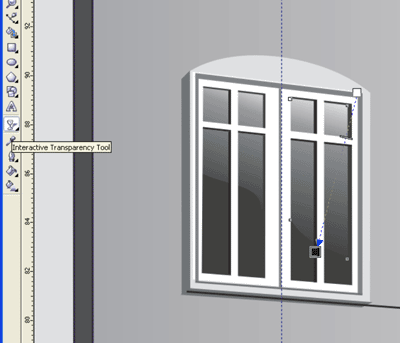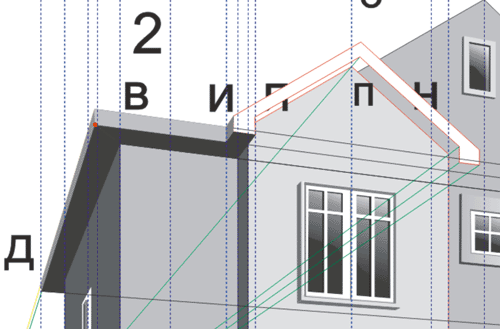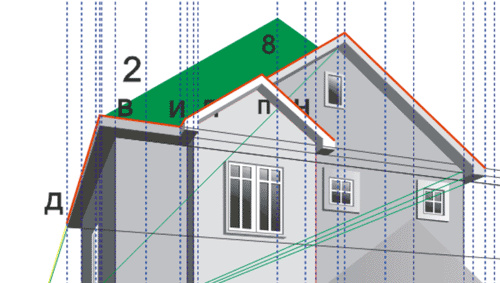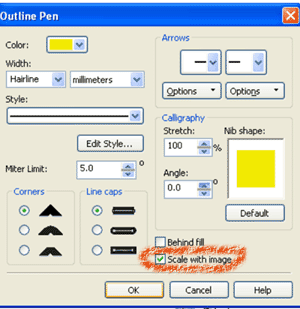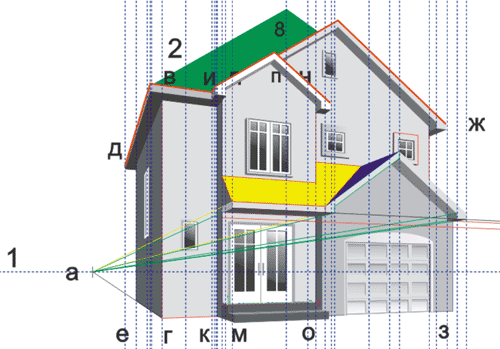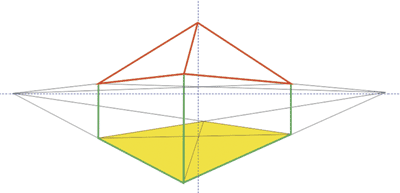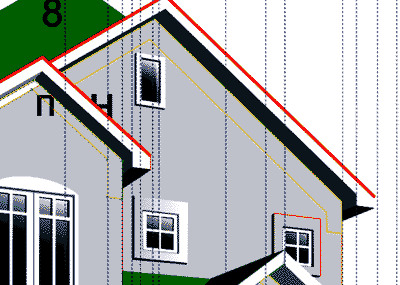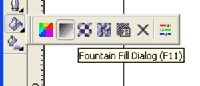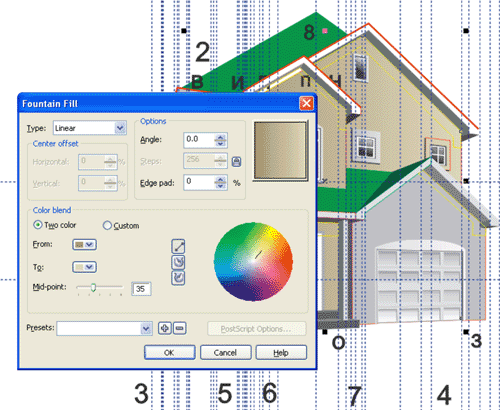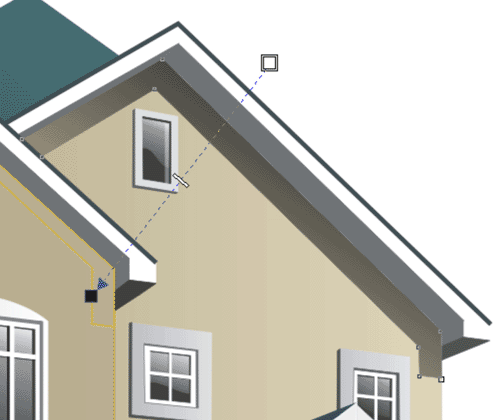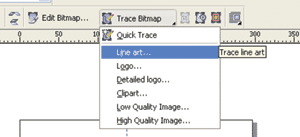Как сделать комнату в coreldraw
Как сделать комнату в coreldraw
Новичок
Группа: Пользователи
Сообщений: 5
Регистрация: 04/08/2011
Пользователь №: 84 468
Как нарисовать план помещения в CorelDraw и подготовить его для перевода в 3ds max.
Татьяна Хмелева (milyova)
А. Разбираемся с CorelDraw (некоторые инструменты и настройки).
Для тех, кто еще не знаком с этими инструментами CorelDraw, рассмотрим подробно. Если вы хорошо знаете, как это работает, переходите к разделу «Создаем план помещения».
Alt+Z – включает и выключает привязку к объектам.
меню Вид > Привязка к объектам – это еще 1 способ. Галочка напротив команды показывает, что привязка включена. Галочки нет – выключена.
Важное примечание. В Corel есть 3 уровня привязывания – низкий, средний, высокий. На низком уровне остается возможность не очень точного совмещения объектов! Поэтому переключитесь на средний или высокий (у меня установлен средний). Зайти в настройки можно через меню Инструменты:
Попробуем, как это работает.
Как видите, с включенной привязкой возле мышки появляются подсказки (синего цвета) – с какой точкой объекта мы работаем в данный момент.
При рисовании чертежей и схем привязка – это очень удобно. Но она может и очень сильно мешать, когда вы просто рисуете. Помните, где ее можно отключить.
С привязками разобрались. Теперь нужно выяснить, как можно переместить объект на определенное, конкретное расстояние. Как, например, переместить на 50 см вверх, вправо, влево или вниз.
И чтобы выяснить это, потребуется помощь какого-нибудь объекта. Нарисуйте прямоугольник и выделите (хотя только что нарисованный объект и так будет выделен). Смотрите на панель свойств – в самой левой ее части есть счетчик х,у:
Это – координаты объекта ( координаты его центра).
Так вот, нам нужно сделать так, чтобы точкой начала координат считалось то место в пространстве Corel, где объект находится в данный момент.
Объект сразу перемещается на указанное расстояние, счетчик сбрасывается. Теперь можно вводить следующее значение, и отсчет будет производиться от нового места расположения объекта. Очень точно и просто, а если потренироваться, еще и быстро.
Заметила, что некоторые люди боятся стирать мм в счетчиках, и стараются попасть мышкой рядом с цифрой. Не бойтесь стирать мм, Corel их все равно дорисует, а времени вы будете тратить меньше.
Это не единственный способ в Corel точно переместить объект, но, по-моему, самый легкий.
Эффект «Интерактивный контур»
Будет очень нам полезен. С его помощью можно сделать контур вокруг любой линии – внутри нее или снаружи. И по всей длине линии расстояние до контура будет одинаковым.
Как это работает. Выделяем объект. Нажимаем кнопочку с эффектом «Интерактивный контур», и на панели Свойств, слева направо выбираем параметры.
Направление (до центра, внутри, снаружи), Количество контуров, Ширина (т.е. расстояние между линиями), Цвет обводки, Цвет заливки. Остальные
параметры не рассматриваем, для плана понадобятся только эти.
После применения эффекта посмотрите в строку состояния (внизу экрана). То, что сейчас получилось, считается не просто объектом, а объектом, к которому применен эффект Интерактивный контур. Поэтому в строке состояния (внизу экрана) видим обозначение Контурная группа. Следите, чтобы выделена была именно Контурная группа, иначе мы не сможем разъединить нашу первоначальную линию и линии Интерактивного контура.
Сейчас разъединим первоначальный объект и примененный к нему эффект. Меню Упорядочить > Разъединить Контурная группа
Теперь наш объект свободен, можем редактировать его по своему усмотрению. А контуры – это несколько сгруппированных линий, их можно разгруппировать и так же редактировать по-отдельности.
Что еще нужно знать про этот эффект. Чуть выше мы рассматривали, как выбрать необходимые параметры. Выбрали. А некоторое время спустя нам надо применить эффект с такими же значениями, но к другому объекту. Выделяем новый объект, нажимаем на кнопку эффекта, видим в параметрах, что все значения такие, как нам надо (потому что в эффекте Контур остаются последние примененные значения), а с объектом ничего не происходит… Чтобы контур появился, переключите что-нибудь на панели Свойств, например, поменяйте цвет контура.
Точнее то, что я называю «мысленный» масштаб 1:10. Это субъективный способ работы, не знаю, насколько он правильный, но мне так удобно – так и работаю.
Теперь все, что необходимо, мы знаем. Приступим к рисованию плана.
Уроки Corel Draw: рисуем коттедж
Вы можите развернуть его как угодно, но с композиционной точки зрения лучший вид считается 3/4 (в).Если вы новичек, или вам сложно придумывать и чертить одновременно-лучше обрисуйте фото.Или срисовывайте с картинки.И так-начнем!
1.Щелкаем по линейке и вытаскиваем две вспомогательные направляющие-линия 1 линия горизонта, рисуем на ней две точки схода- а и б, линия 2 направляющая ближайшего к нам угла здания.Взависимости от того на сколько она удалена от точек схода-будет зависить резко или плвно будут сходиться линии в точках а и б, а также видимая нам длина и ширина будущего здания!Для начала попытайтесь повторить мой рисунок и расположение точек!
2. На направляющей 2- отмечаем две точки-в и г.Отрехзок вг-высота стен будущего здания.Соединяем каждую из этих точек с тчками схода.я делаю это инструментом Freehand Tool (F5).
Получим отрезки ав, вб и аг и гб.
4.Теперь инструментом Bezier Tool
5.Дом коробочка-это скучно, поэтому я нарисую нашему домику пару выступов!Рисуем вспомогательную направляющую 5-на месте ее пересечения со стеной отмечаю точки-и, к.
Рисую вспомогательную линию 6-расстояние между 5 и 6-ширина выступа.Теперь через точки а,и провожу прямую до пересечения с линией 6-получаю точку л.Также провожу прямую ак-до пересечения с направляющей 6-получаю точку м.
6. Соединяю точки иклм инструментом Bezier Tool-заливаю цветом, также делаем с точками лмно.
7. такимже методом строю еще один выступ.построение начинаю из точки о.
8.Теперь методом диагоналей нахожу середину прямоугольника лмно-то есть провожу прямые ло и мн-место их пересечения центр данного прямоугольника.
Провожу через центр направляющую 8.Два раза щелкаем по стороне ин-инструментом Shape Toll (F10)
получаем новую точку и тащим ее вверх по прямой 8.
Такимже способом находим вершинку для нашего второго выступа
и прямоугольника икжз.
9.Ну какой домик у нас без окошек-рисуем!Я вытаскиваю еще две направляющие 9 и 10-на них отмечаю точки-1 и 2-высота окна,
а дальше повторяем процедуру построения первых стен-то бишь все ведем к точкам схода.Таким способом нарисуем саму раму-переплет и стекло-если вы не ленивы не забывайте рисовать толщинки у всех этих объектов.
10.Рисуем блик-для этого нарисуем на стекле прямоугольник.
Щелкним по его нижней стороне инструментом Shape Toll-один раз.Получим маленькую звездочку-выбираем следующие настройки
и тянем за усики каждой точки-пока не добъемся подобного результата.
Теперь заливаем наш блик белым цветом и применяем инструмент прозрачность
12. Методом построения окна-нарисуем еще пару окон и двери.Не забывайте про перспективу.
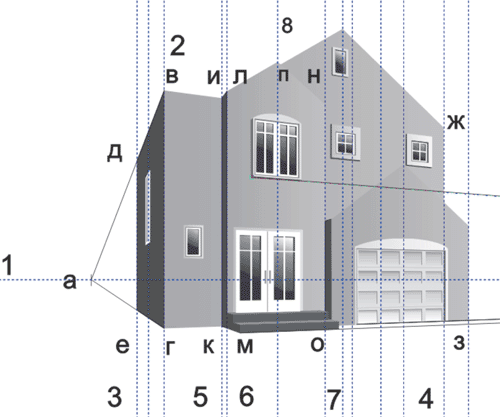
14.Для тех кто дошел до этого пункта!
15. Таким методом надстроим крышу всему дому и гаражу!Кстати не забудьте задать толщину крыши-я рисую ее простой линией-но не забудьте поставить галочку пропорционального изменения толщины линии при изменениии масштаба
Для тех кто не понял как мы нарисовали зеленую пирамидку крыши-находим центр осования дома, через него проводим вспомогательную линию-и на ней выбираем точку.Соединяем виршину с точками стен.
16.Рисуем падающую тень-чтобы вам было лучше видно желтую динию контура тени-я сделела рисунок покантрастней.
17.Заливаем наш дом-инструментом заливки
Учитывая перспективу-заливка должна быть от темного к светлому.Я заливаю все выступы дома одинаково-но потом редактирую каждый взависимости от его удаленности от меня-сложно, но можно..А что делать если хочешь добиться 3д-объема надо повозиться.Свет направлен на наш главный фасад-он ярче и светлее бокового фасада.
18.Теперь заливаем тень черным цветом и применяем к ней инструмент прозрачность.
Кстати не забудьте нарисовать падающую от дома тень.
19.Ну чтож почти закончили-рисуем небо и землю.
Мда скучновато..не хватает зелени!
20.Так как я безумно ленива-импортируем любую фотку с парком в корел (file-Import-ваша картинка)
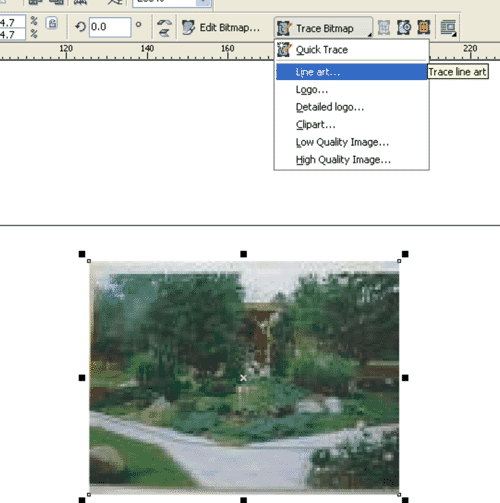
И делаем Trace Bitmap-с такими же настройками.

Как сделать комнату в coreldraw
Новичок
Группа: Пользователи
Сообщений: 5
Регистрация: 04/08/2011
Пользователь №: 84 468
Как нарисовать план помещения в CorelDraw и подготовить его для перевода в 3ds max.
Татьяна Хмелева (milyova)
А. Разбираемся с CorelDraw (некоторые инструменты и настройки).
Для тех, кто еще не знаком с этими инструментами CorelDraw, рассмотрим подробно. Если вы хорошо знаете, как это работает, переходите к разделу «Создаем план помещения».
Alt+Z – включает и выключает привязку к объектам.
меню Вид > Привязка к объектам – это еще 1 способ. Галочка напротив команды показывает, что привязка включена. Галочки нет – выключена.
Важное примечание. В Corel есть 3 уровня привязывания – низкий, средний, высокий. На низком уровне остается возможность не очень точного совмещения объектов! Поэтому переключитесь на средний или высокий (у меня установлен средний). Зайти в настройки можно через меню Инструменты:
Попробуем, как это работает.
Как видите, с включенной привязкой возле мышки появляются подсказки (синего цвета) – с какой точкой объекта мы работаем в данный момент.
При рисовании чертежей и схем привязка – это очень удобно. Но она может и очень сильно мешать, когда вы просто рисуете. Помните, где ее можно отключить.
С привязками разобрались. Теперь нужно выяснить, как можно переместить объект на определенное, конкретное расстояние. Как, например, переместить на 50 см вверх, вправо, влево или вниз.
И чтобы выяснить это, потребуется помощь какого-нибудь объекта. Нарисуйте прямоугольник и выделите (хотя только что нарисованный объект и так будет выделен). Смотрите на панель свойств – в самой левой ее части есть счетчик х,у:
Это – координаты объекта ( координаты его центра).
Так вот, нам нужно сделать так, чтобы точкой начала координат считалось то место в пространстве Corel, где объект находится в данный момент.
Объект сразу перемещается на указанное расстояние, счетчик сбрасывается. Теперь можно вводить следующее значение, и отсчет будет производиться от нового места расположения объекта. Очень точно и просто, а если потренироваться, еще и быстро.
Заметила, что некоторые люди боятся стирать мм в счетчиках, и стараются попасть мышкой рядом с цифрой. Не бойтесь стирать мм, Corel их все равно дорисует, а времени вы будете тратить меньше.
Это не единственный способ в Corel точно переместить объект, но, по-моему, самый легкий.
Эффект «Интерактивный контур»
Будет очень нам полезен. С его помощью можно сделать контур вокруг любой линии – внутри нее или снаружи. И по всей длине линии расстояние до контура будет одинаковым.
Как это работает. Выделяем объект. Нажимаем кнопочку с эффектом «Интерактивный контур», и на панели Свойств, слева направо выбираем параметры.
Направление (до центра, внутри, снаружи), Количество контуров, Ширина (т.е. расстояние между линиями), Цвет обводки, Цвет заливки. Остальные
параметры не рассматриваем, для плана понадобятся только эти.
После применения эффекта посмотрите в строку состояния (внизу экрана). То, что сейчас получилось, считается не просто объектом, а объектом, к которому применен эффект Интерактивный контур. Поэтому в строке состояния (внизу экрана) видим обозначение Контурная группа. Следите, чтобы выделена была именно Контурная группа, иначе мы не сможем разъединить нашу первоначальную линию и линии Интерактивного контура.
Сейчас разъединим первоначальный объект и примененный к нему эффект. Меню Упорядочить > Разъединить Контурная группа
Теперь наш объект свободен, можем редактировать его по своему усмотрению. А контуры – это несколько сгруппированных линий, их можно разгруппировать и так же редактировать по-отдельности.
Что еще нужно знать про этот эффект. Чуть выше мы рассматривали, как выбрать необходимые параметры. Выбрали. А некоторое время спустя нам надо применить эффект с такими же значениями, но к другому объекту. Выделяем новый объект, нажимаем на кнопку эффекта, видим в параметрах, что все значения такие, как нам надо (потому что в эффекте Контур остаются последние примененные значения), а с объектом ничего не происходит… Чтобы контур появился, переключите что-нибудь на панели Свойств, например, поменяйте цвет контура.
Точнее то, что я называю «мысленный» масштаб 1:10. Это субъективный способ работы, не знаю, насколько он правильный, но мне так удобно – так и работаю.
Теперь все, что необходимо, мы знаем. Приступим к рисованию плана.